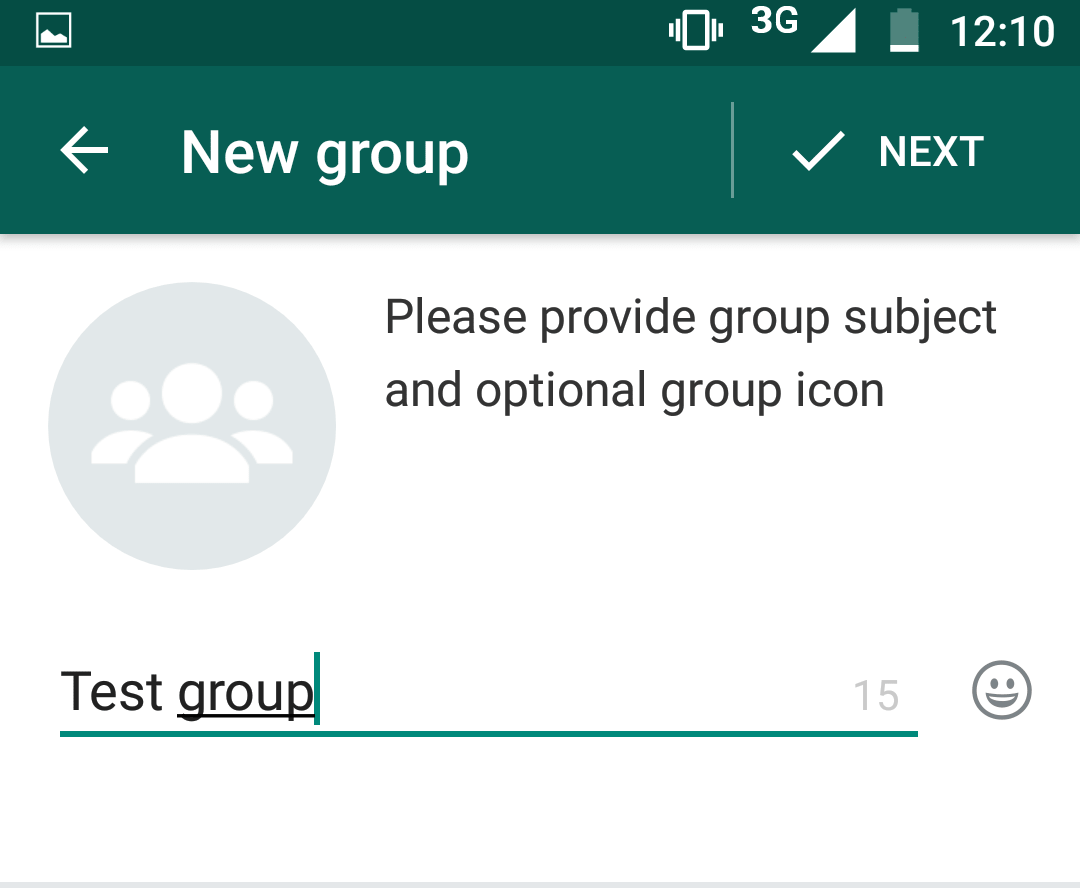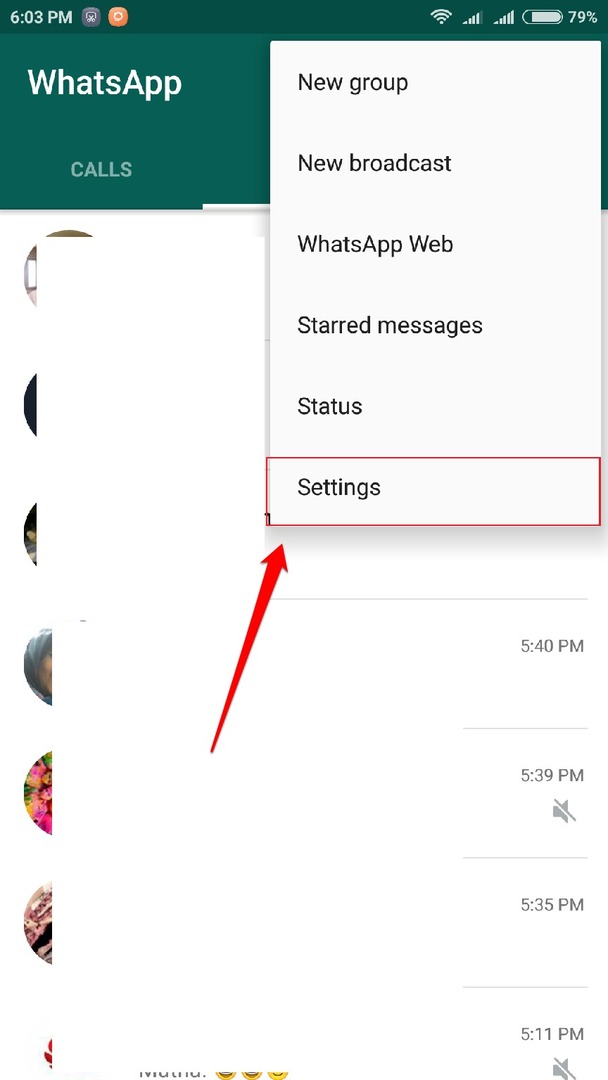Ved TechieWriter
Sådan aktiveres totrinsbekræftelse på WhatsApp: - Den seneste version af WhatsApp introducerer totrinsbekræftelsesprocessen for at forbedre appens sikkerhed. Nu når du registrerer dit telefonnummer hos WhatsApp, skal du også indtaste en 6-cifret adgangskode, men husk at denne mulighed i øjeblikket bare er valgfri. Du får vælge, om du vil aktivere totrinsbekræftelse for din konto eller ej. For at få denne funktion til din WhatsApp konto, opdater din WhatsApp version til den nyeste tilgængelige i Play Butik. Hvis du stadig ikke kan finde denne funktion, skal du vente et stykke tid, da funktionen muligvis ikke er rullet ud i dit område endnu. Eller du kan være en beta tester til denne applikation og nyd alle de nye funktioner i god tid.
TRIN 1
- Start WhatsApp og klik på 3 prikker ikon i øverste højre hjørne af applikationen. I menuen, der bliver udvidet, skal du klikke på Indstillinger mulighed.
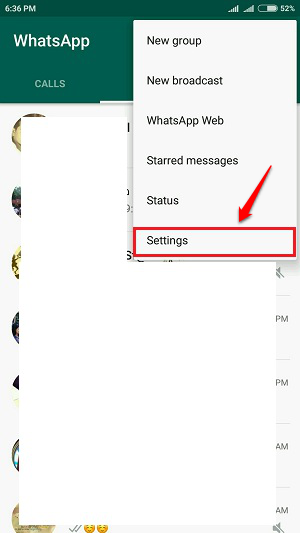
TRIN 2
- Under Indstillinger, klik på Konto mulighed.
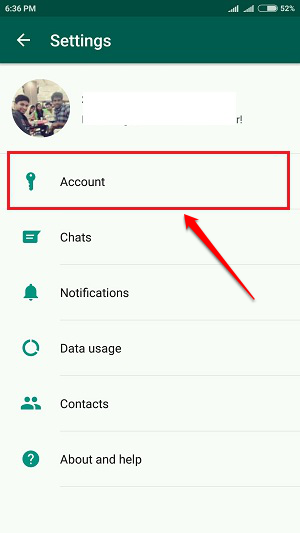
TRIN 3
- Klik som næste på den navngivne mulighed Totrinsbekræftelse som vist nedenfor.
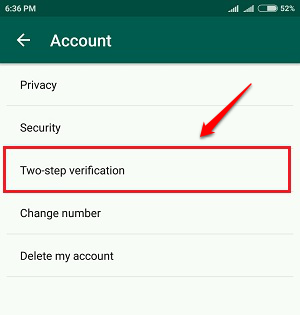
TRIN 4
- Klik på for at aktivere totrinsbekræftelsesprocessen Aktiver knappen næste.
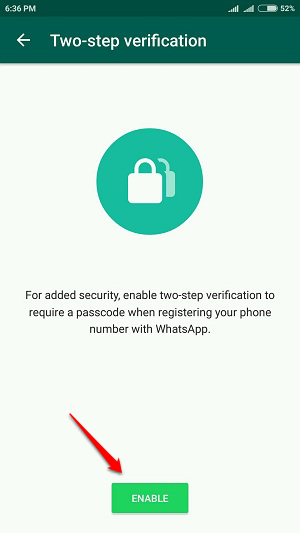
TRIN 5
- Indtast som den adgangskode, der vil blive bedt om at blive indtastet, når du registrerer dit telefonnummer hos WhatsApp.
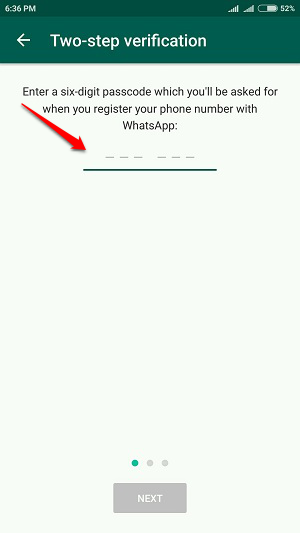
TRIN 6
- Nu skal du indtaste et gendannelses-mail-id til din konto, som bruges, hvis du glemmer din adgangskode på tidspunktet for totrinsbekræftelse. Du kan Springe dette trin, hvis du foretrækker det.
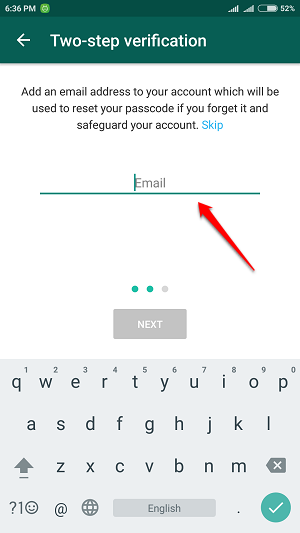
TRIN 7
- Vent et stykke tid, indtil indstillingerne skal anvendes på din WhatsApp konto.
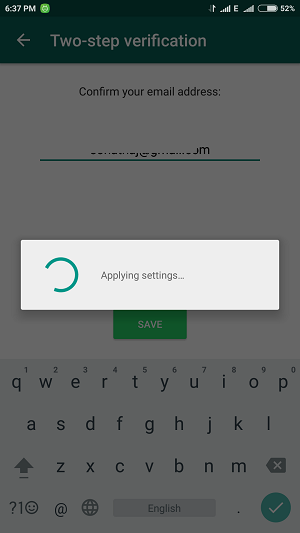
TRIN 8
- Det er det. Du vil nu se en skærm, der siger, at to-trinsbekræftelse er aktiveret for din konto.
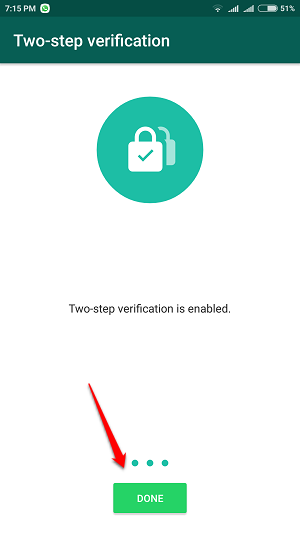
TRIN 9
- Ved at følge den samme sti kan du nemt deaktivere denne funktion, ændre adgangskoden eller den e-mail-adresse, du også har tilføjet.

Udelad dine værdifulde forslag / kommentarer i kommentarfeltet nedenfor. Tak fordi du læste.